많은 Linux 사용자가 VLC를 기본으로 사용하는 것을 좋아합니다비디오 재생 프로그램. 비디오 플레이어에는 수십 가지 기능이 있으며 DVD 및 Blu-ray 재생, 스트리밍 비디오 재생, 모든 비디오 형식 (분명한 모호한 내용) 처리에 이르기까지 다양한 작업을 수행 할 수있는 이유를 알기가 어렵지 않습니다.
그러나 VLC의 많은 기능에는 항상 개선의 여지가 있기 때문에이 목록을 작성했습니다. 다음은 Linux에서 비디오 시청을 향상시키는 6 가지 최고의 VLC 플러그인입니다!
참고 :이 학습서의 많은 플러그인은 Linux PC에 없을 수있는 폴더에 의존합니다. 계속하기 전에 터미널을 열고 다음 명령을 실행하십시오.
mkdir -p ~/.local/share/vlc/lua/ mkdir -p ~/.local/share/vlc/lua/extensions/ mkdir -p ~/.local/share/vlc/lua/playlist/
1. 미디어 재개
VLC는 다양한 유용한 기능을 제공하는 우수한 미디어 플레이어입니다. 불행히도 이력서 기능이있는 것은 아닙니다.
Resume Media 플러그인이 제공됩니다. Linux 사용자는 북마크를 사용하여 모든 비디오 또는 오디오 파일의 재생을 빠르게 재개 할 수 있습니다.
이력서 미디어 설치

Resume Media 플러그인을 VLC Media 플레이어에 설치하려면 플러그인을 다운로드 한 다음 터미널을 엽니 다. 터미널에서 압축을 풀다 아카이브를 추출하는 명령입니다.
cd ~/Downloads unzip 165231-VLC*Release.zip
VLC 플러그인 폴더에 플러그인을 배치하십시오.
mv VLC*.lua ~/.local/share/vlc/lua/extensions/
미디어 재개를 사용하려면 비디오 파일을 열고 마우스 오른쪽 버튼을 클릭하여 메뉴를 연 다음 "보기"를 강조 표시하고 "미디어 재개"버튼을 클릭하십시오.
2. YouTube 재생 목록
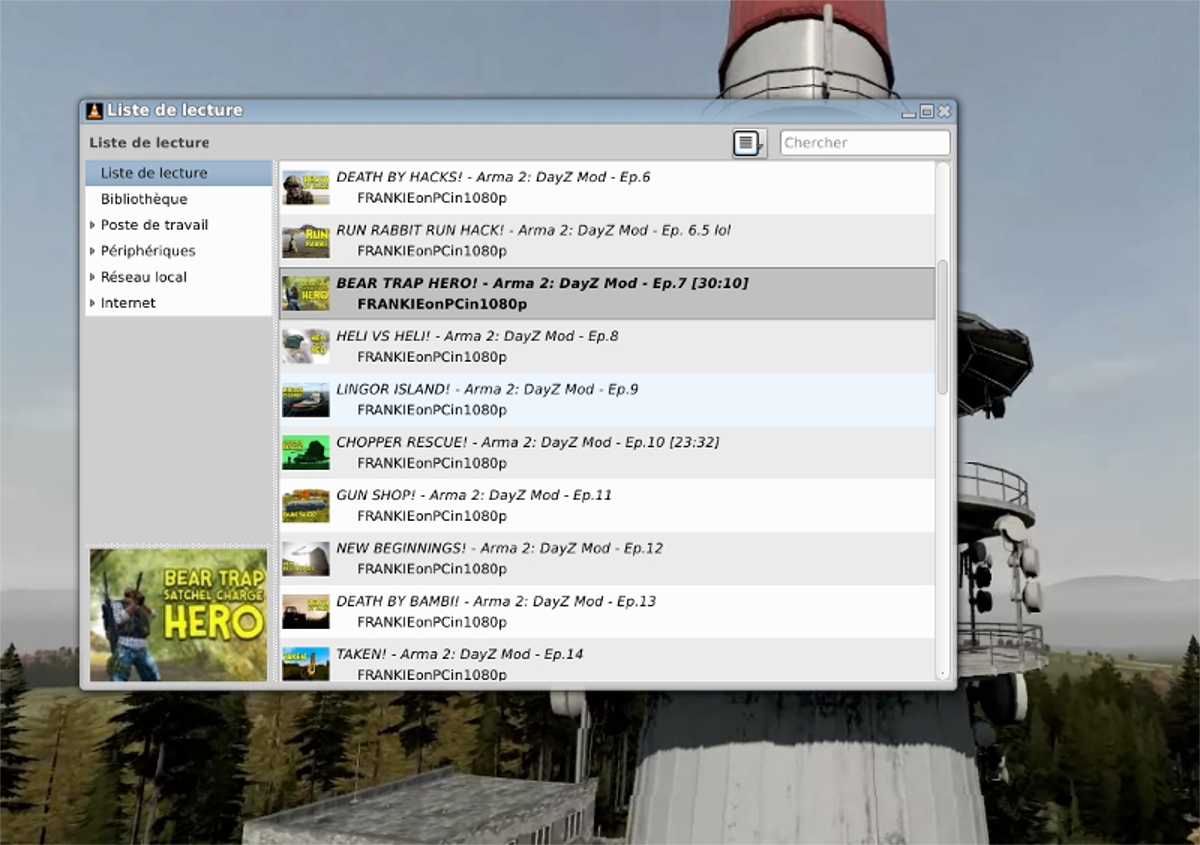
YouTube를 좋아하지만 웹 사이트를 싫어합니까? YouTube Playlist 플러그인을 VLC에 설치하십시오! 이를 통해 개별 YouTube 비디오 또는 전체 재생 목록을 로컬 VLC 비디오 플레이어에 직접로드 할 수 있습니다.
YouTube 재생 목록 설치
YouTube 재생 목록을 얻으려면 플러그인을 다운로드하십시오. 그런 다음 사용 mv 플러그인을 PC의 올바른 위치에 놓으십시오.
cd ~/Downloads mv 149909-playlist_youtube.lua ~/.local/share/vlc/lua/playlist/
3. 트 위치 재생 목록
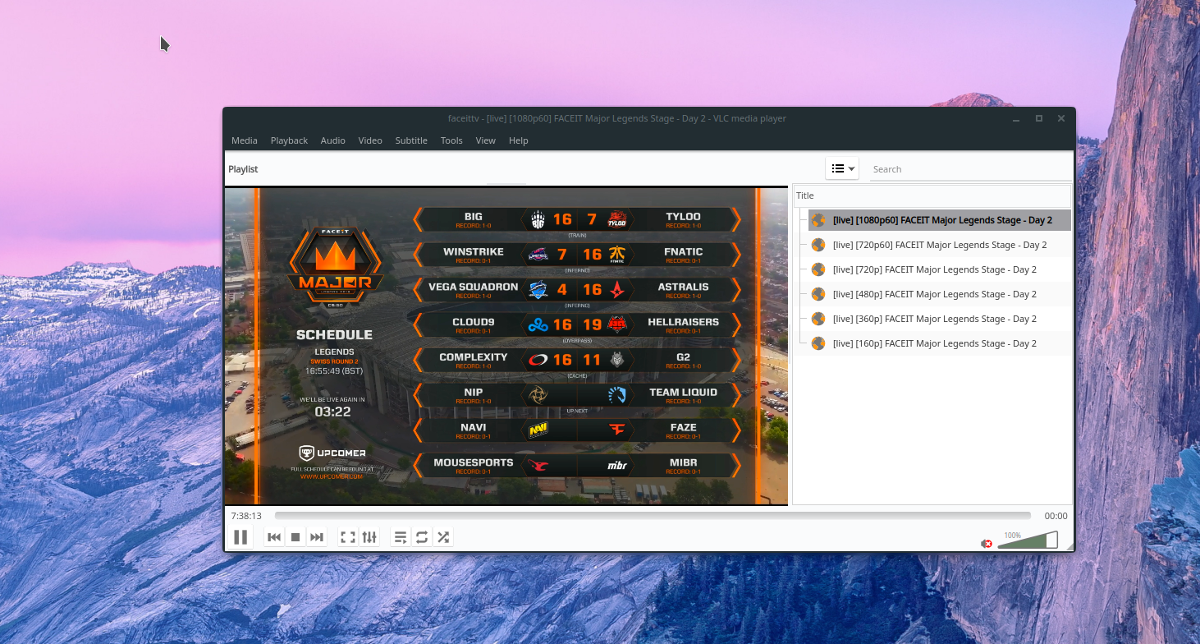
기본적으로 VLC는 다양한 유형의 인터넷 브로드 캐스트를 재생할 수 있습니다. RTP, RSTP, HTTP 등과 같은 스트림 프로토콜은 비디오 플레이어와 일치하지 않습니다.
그러나 Twitch 스트리밍 플랫폼의 팬이라면 Twitch 재생 목록 플러그인없이 좋아하는 VOD 또는 라이브 스트림을 잡을 수 없습니다.
Twitch 재생 목록 플러그인은 훌륭합니다.VLC 외에도 많은 Linux 사용자가 다양한 유형의 라이브 스트림에 VLC를 사용한다는 점을 고려하면이 플러그인을 추가하는 것은 당연합니다. 라이브 스트림 시청, 주문형 비디오 시청, 비디오 컬렉션 및 게임 클립 등의 기능이 있습니다.
Twitch 재생 목록 설치
Twitch Playlist는 Lua 스크립트이므로 설치가 매우 간단합니다. 설치하려면 Twitch Lua 파일을 다운로드하여 mv 명령.
cd ~/Downloads mv twitch.lua ~/.local/share/vlc/lua/playlist/
4. 재생 / 일시 정지를 클릭하십시오
VLC는 매우 직관적 인 사용자 인터페이스를 가지고 있지만이를 직시하자. 동영상을 클릭하여 일시 중지하는 것이 훨씬 더 자연스러운 느낌입니다.
이것이 바로 VLC 용 Click to play / pause 플러그인의 기능입니다. 사용자가 내용을 클릭하기 만하면 비디오를 중지하거나 시작할 수 있습니다.
클릭하여 재생 / 일시 정지 설치
먼저“Git”패키지와 모든 플러그인의 의존성을 Linux PC에 설치하십시오.
우분투
sudo apt install git build-essential pkg-config libvlccore-dev libvlc-dev
데비안
sudo apt-get install git build-essential pkg-config libvlccore-dev libvlc-dev
아치 리눅스
sudo pacman -S git base-devel
페도라
sudo dnf install git su - dnf groupinstall "Development Tools" "Development Libraries"
오픈 수세
sudo zypper install git sudo zypper in -t devel
종속성을 관리하면서 플러그인을 빌드하고 설치하십시오.
git clone https://github.com/nurupo/vlc-pause-click-plugin.git cd vlc-pause-click-plugin make sudo make install
플러그인을 활성화하려면 VLC에서 고급 환경 설정을 시작하고 "비디오"를 클릭하고 "마우스 클릭시 비디오 일시 중지 / 재생"옆의 상자를 선택하십시오.
5. 자막 찾기
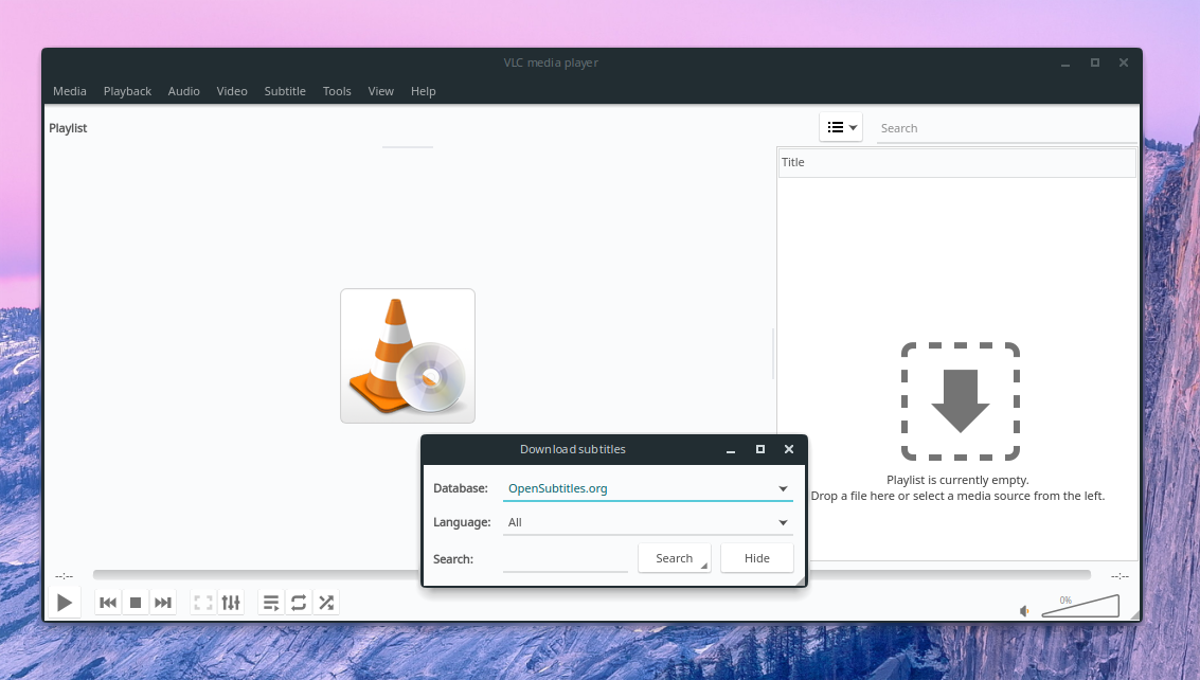
VLC는 비디오 및 영화의 자막을 표시 할 수 있지만 잘 찾지 못합니다. 자막 파인더 확장 프로그램이 유용한 이유입니다.
VLC 플러그인은 OpenSubtitles.org와 상호 작용하여 작동합니다. 그것은 당신이 원하는 비디오에 필요한 자막을 얻을 수 있도록 방대한 데이터베이스를 검색합니다.
자막 찾기는 macOS 및 Windows에서 훌륭하게 작동하지만 Linux에 대한 뛰어난 지원도 제공합니다. Linux 플랫폼에는 자막 다운로드 도구가 많지 않기 때문에 뛰어납니다.
자막 파인더 설치
이 목록에있는 많은 플러그인과 마찬가지로 자막 파인더는 Lua 스크립트 파일입니다.
자막 파인더 설치를 시작하려면 VideoLAN.org의 공식 플러그인 페이지로 이동해야합니다.
"파일"탭을 클릭하고 다운로드 141787-subtitles-mod.lua.
자막 파인더가 Linux PC로 다운로드되면 터미널 창을 열고 CD ~ / Downloads 폴더로 이동합니다.
cd ~/Downloads
사용하여 mv 명령, 이동 141787-subtitles-mod.lua 파일을 올바른 폴더에 넣으십시오.
mv 141787-subtitles-mod.lua ~/.local/share/vlc/lua/extensions/
6. 영화 정보 얻기
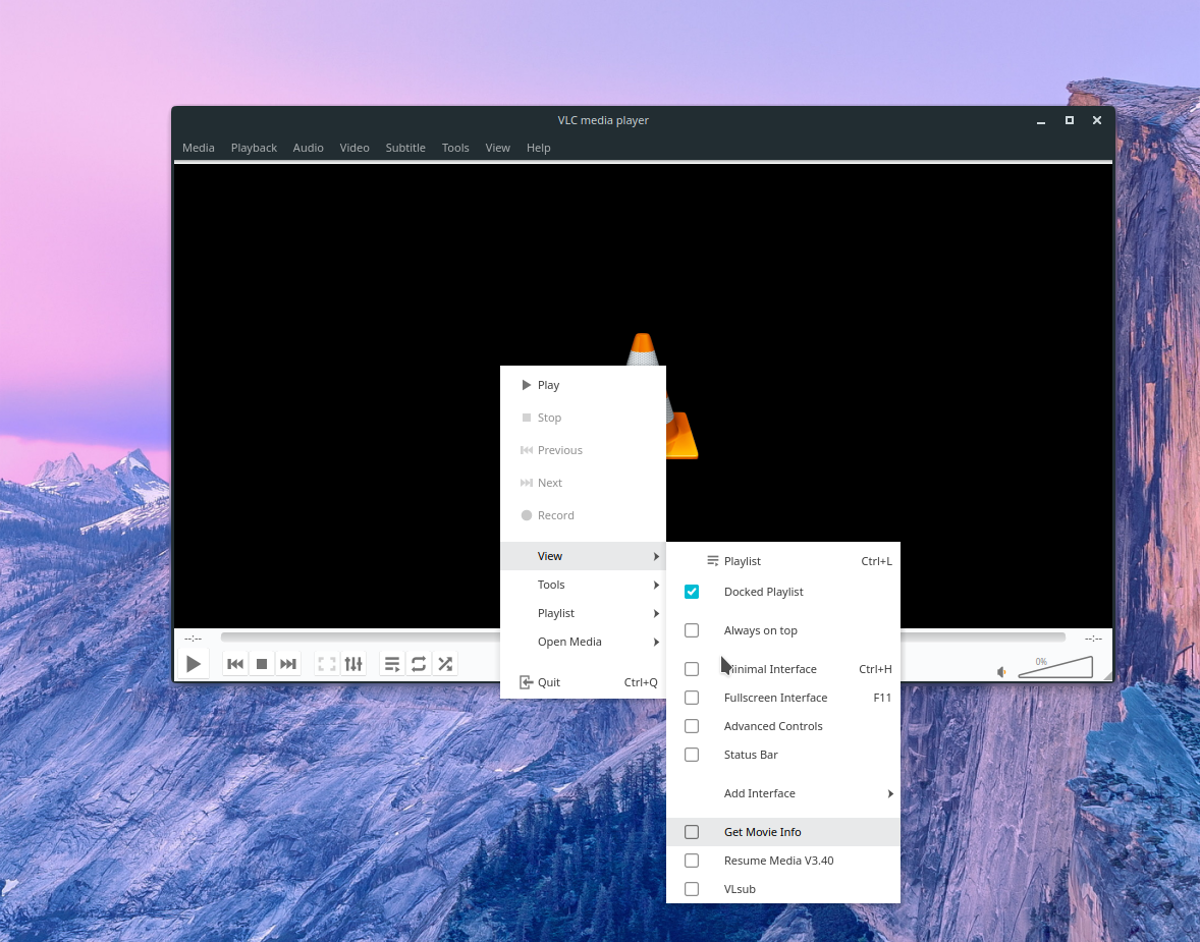
VLC는 거의 모든 비디오 파일, DVD 등을 재생할 수 있습니다. 그러나 관련 정보를 제공 할 수있는 능력은 없습니다. VLC 앱에서 어떤 영화를보고 있는지 알지 못하면 상당히 성 가실 수 있습니다.
VLC에서 Linux 사용자의 경우이 문제점을 해결하는 가장 좋은 방법은 영화 정보 가져 오기 확장을 설치하는 것입니다. VLC에서보고있는 내용에 대한 정보를 빠르게 찾을 수있는 간단한 도구입니다.
영화 정보 입수
VLC에서 영화 정보 얻기를로드하는 것이 대부분의 것보다 조금 더 복잡합니다. 확장 프로그램을 설치하기 전에 OMDb API 키를 가져와야합니다.
API 키를 얻으려면 OMDb 웹 사이트로 이동하여 양식을 작성하십시오. “무료”옵션을 클릭하십시오.
확장을 다운로드하고 다음 명령을 사용하여 VLC에 설치하십시오.
cd ~/Downloads mv GetMovieInfo.lua ~/.local/share/vlc/lua/extensions/
그런 다음 비디오 파일을로드하고 마우스 오른쪽 단추로 클릭하십시오. "보기"옵션을 선택하고 "영화 정보 얻기"를 클릭하십시오.
이제 OMDb API 키를 입력하라는 메시지가 표시됩니다. 그렇게하세요 API 키가로드되면 VLC는 영화 정보 가져 오기를 사용할 수 있습니다.
결론
VLC는 Linux 사용자에게 다른 비디오 플레이어가 제공 할 수없는 뛰어난 비디오 시청 경험을 제공합니다. 이 목록의 플러그인과 함께 사용하면 VLC 미디어 플레이어를 멈출 수 없습니다!













코멘트